
Blikání obrazovky ve Fortnite se stalo docela běžným problémem a v této příručce vás provedu tím, jak to opravit.
Existuje několik řešení, jak problém s blikáním obrazovky vyřešit.
- Restartujte hru
- Zavřete nežádoucí programy běžící na pozadí
- Změňte nastavení hry
- Změňte nastavení grafické karty
- Ujistěte se, že grafická karta a počítač jsou aktuální.
Podívejme se blíže na různá řešení.
Fortnite: Vypořádání se s blikáním obrazovky

Existuje pět univerzálních řešení, která můžete zkusit použít k vyřešení problému s blikáním obrazovky, který se může ve hře vyskytnout.
Jsou docela jednoduché, ale většina lidí má tendenci je ignorovat. Podívejme se, jak vyřešit problém s blikáním obrazovky ve Fortnite.
- Restartujte hru
Přestože jde o definici jednoduchého řešení, často vám může pomoci.
Když hra běží dlouhou dobu, má tendenci mít problémy.
Správný restart nejčastěji vyřeší zjištěné problémy a zajistí hladší provoz.
- Zavřete nežádoucí programy běžící na pozadí
Mnoho z nás hraje hry, na kterých běží něco na pozadí.
Může to být prohlížeč s 15 otevřenými kartami, přehrávání videa, živý přenos nebo cokoli jiného, co se nám líbí.
Rozložení těchto zdrojů do mnoha různých programů přirozeně ovlivní výkon hry.
Před otevřením hry vždy ukončete nepotřebné programy běžící na pozadí.
Zabráníte tak tomu, že se z ničeho nic objeví nežádoucí chyby, protože váš počítač má potíže zvládnout vše, co chcete.
Pokud se chcete podívat na další režimy Fortnite, podívejte se na našeho průvodce s úplným seznamem receptů na stavění pro LEGO Fortnite.
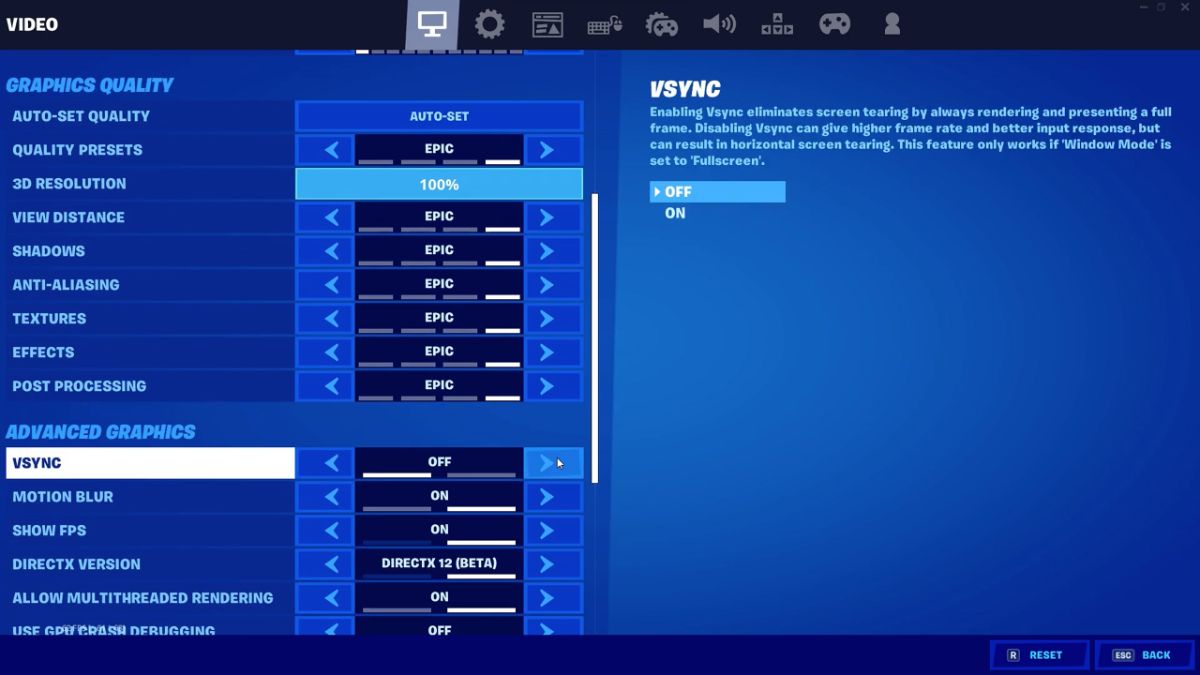
- Změňte nastavení hry
Nastavení hry, nebo přesněji vynucení hry, aby běžela na vyšší nastavení, než je doporučeno, způsobí podivné vizuální chyby, jako je blikání obrazovky.
Doporučuje se také zakázat možnost Vsync a zvýšit limit snímků.
Pokud váš počítač není nejvýkonnější, omezení snímkové frekvence se může zdát jako dobrý nápad a usnadnit spuštění hry. U mnoha hráčů se však ukázalo, že příčinou těchto problémů je omezení snímkové frekvence.
- Změňte nastavení grafické karty
V závislosti na grafické kartě, kterou máte, budete muset pro aktivaci V-Sync provést různé kroky.
Pro uživatele NVIDIA: Otevřete Ovládací panel NVIDIA a přejděte do Nastavení 3D.
Odtud klikněte na Spravovat 3D nastavení. Poté zvolte Nastavení programu, přejděte na Přidat a z nainstalovaných programů vyberte Fortnite. Povolte vertikální synchronizaci a klikněte na Použít. Stačí restartovat počítač a máte hotovo.
Pro uživatele AMD Radeon: Spusťte aplikace AMD Radeon a přejděte na globální nastavení. Přejděte do Global Graphics a nastavte Wait for Vertical Refresh na Vždy zapnuto.
- Ujistěte se, že grafická karta a počítač jsou aktualizovány
Mnoho hráčů má tendenci nechávat aktualizace stranou, dokud na ně nebude muset upozornit samotný počítač.
Většina her má problémy, protože pro jejich správné fungování jsou vyžadovány aktualizace, jako je tato. Při příštím spuštění Fortnite se ujistěte, že váš počítač a grafická karta jsou aktualizovány.
Jakmile se ujistíte, že jsou aktualizovány, restartujte počítač a spusťte hru jako obvykle.
Závěrečné úvahy
Chyby v grafice se vyskytují v mnoha hrách a jsou nedílnou součástí herního zážitku. Je důležité vědět, jak je vyřešit, aby byl zážitek plynulý a stabilní.
Pokud chcete zkusit něco náročnějšího a strategičtějšího, podívejte se na náš seznam civilizací v Age of Empires 4.
Se všemi spolehlivými opravami pro blikání obrazovky na PC ve Fortnite budou hráči moci mít plynulý, spolehlivý a stabilní zážitek z hraní. Podělte se o svá řešení v komentářích níže.

